UE5起動時のグラフィックドライバの警告内容
UE5起動にあたりファイル関連付けエラーに引き続いてエラーが発生しましたので、メモしておきます。
無事.uprojectファイルとUE5との関連付けができましたが、次にサンプルプロジェクトを開こうとすると以下のような警告が出ました。
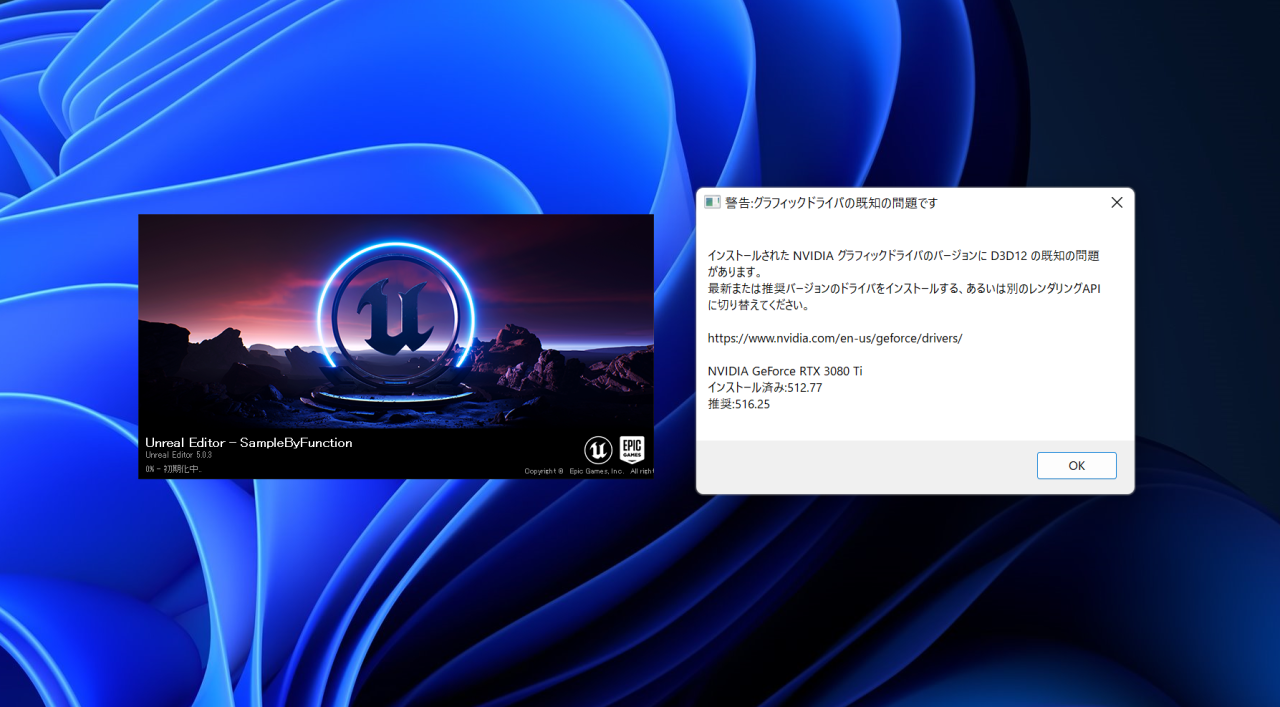
警告:グラフィックドライバの既知の問題です。
インストールされたNVIDIA グラフィックドライバのバージョンにD3D12の既知の問題があります。
UE5 Error Message
最新または推奨バージョンのドライバをインストールする、あるいは別のレンダリングAPIに切り替えてください。
https://www.nvidia.com/en-us/geforce/drivers/
NVIDIA GeForce RTX 3080 Ti
インストール済み: 512.77
推奨: 516.25
グラフィックボードのドライバの更新が必要なようです。
ちなみに、エラーというより警告なので、無視してもプロジェクトを開くことはできますが、気持ち悪いのでドライバを更新して警告をなくしておきます。
グラフィックボードのドライバの更新方法は2種類
グラフィックボードのドライバの更新方法ですが、僕がNVIDIA GeForce RTX 3080 Tiを使っているので、NVIDIAのグラフィックボードの場合の更新方法をメモしています。
方法は二つあり、
- NVIDIAのサイトからドライバをダウンロードして手動更新する
- GeForce Experienceを起動してそこから半自動更新する
があります。
手動のほうが手っ取り早そうですが、今後のドライバアップデートを通知してくれることなどを考えて、GeForce Experience経由でのアップデートを試しましたのでそちらをご紹介します。
ただ、僕の場合、すでにプリインストールされているGeForce Experience自体が古いバージョンだったので、まずはそれをアンインストール・更新する必要がありました😅
GeForce Experienceの更新方法
僕の環境の場合、GeForce Experienceのバージョンですが、
- プリインストール: Ver.3.23.0.74
- 現時点での最新: Ver.3.25.1.27
でした。
実は、v3.24.0.126以前のバージョンには脆弱性が見つかっているらしいので、どちらにしろ最新版に更新しておいたほうがいいですね。
最新バージョンのGeForce Experienceのダウンロード
まずは、GeForceの以下のサイトにアクセスします。
オートとマニュアルのオートのところにあるDownload NowからGeForce Experienceがダウンロードできます。
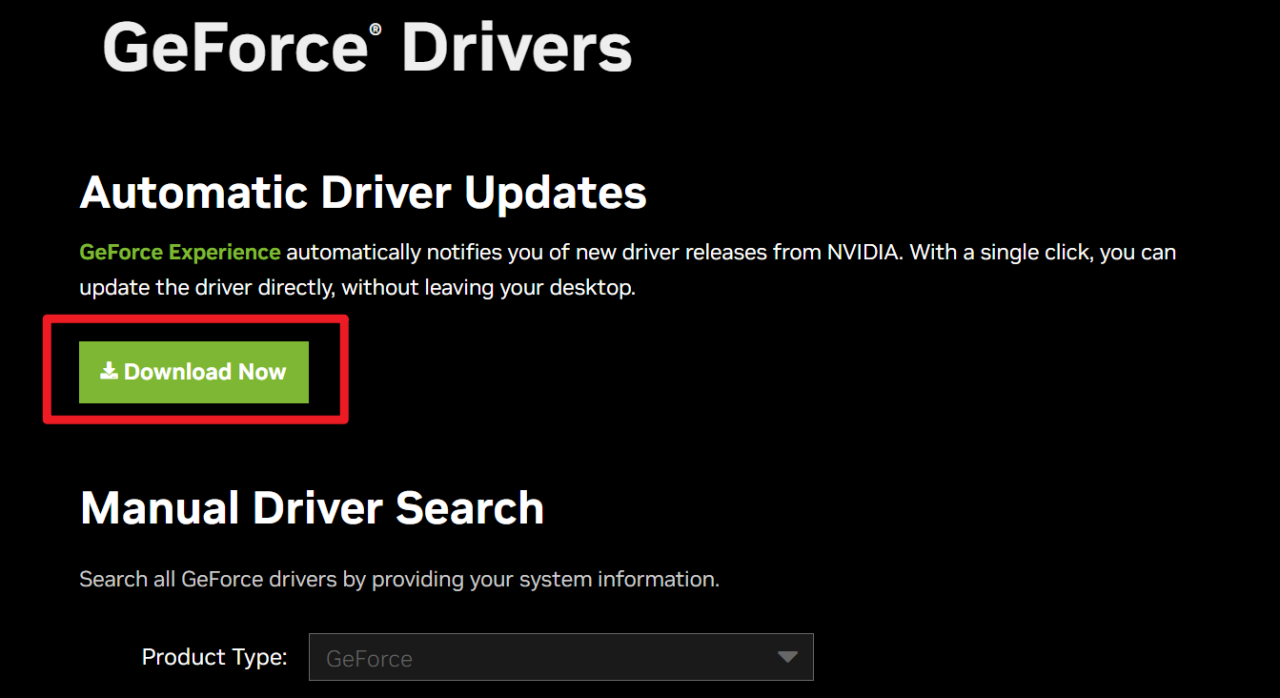
既存のGeForce Experienceのアンインストール
ダウンロード出来たらインストール、、、ですが、その前にプリインストールされているバージョンをアンインストールしておいたほうがいいです。
僕の環境の場合、アンインストールせずに上書きで更新したところ、Experience内でのグラフィックボードのドライバダウンロードができませんでしたので。😭
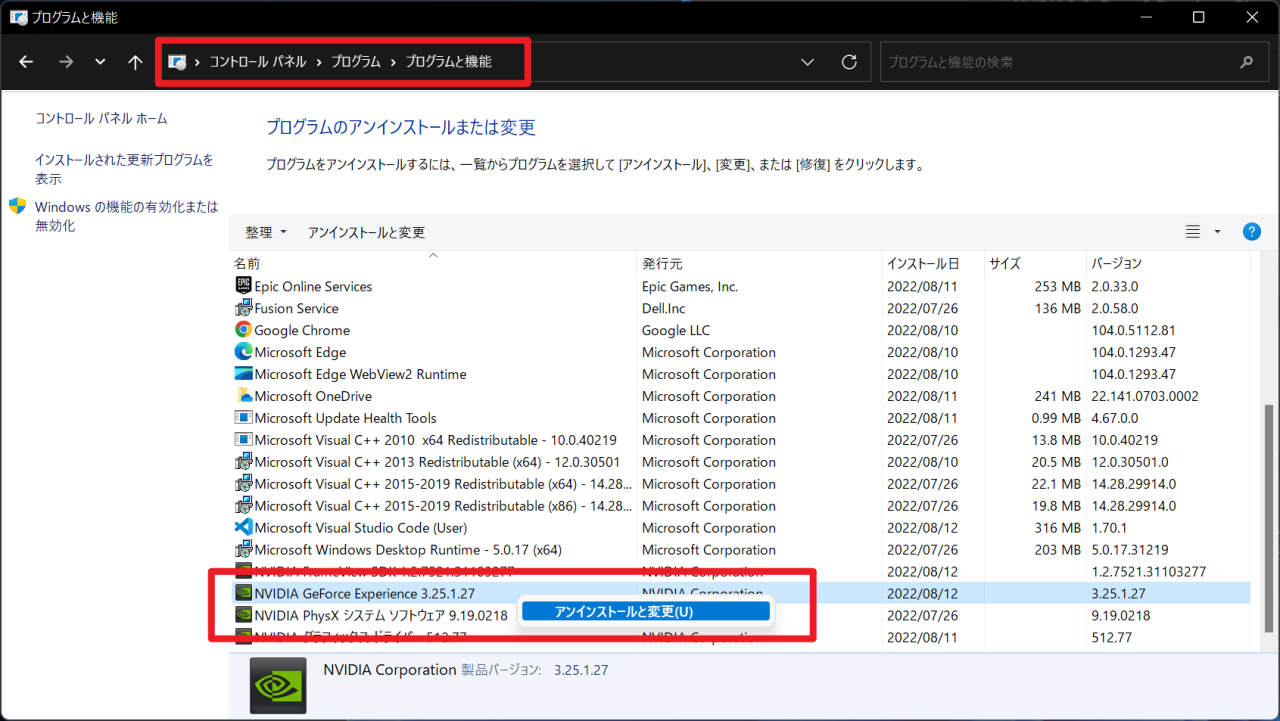
GeForce Experienceを開く
古い方をアンインストールできたら、新しいGeForce Experienceをインストールしていきます。
許諾やサインインなど求められますが、応じて進めていくと以下の画面になります。
右上の⚙️のアイコンで現在の設定が見られます。
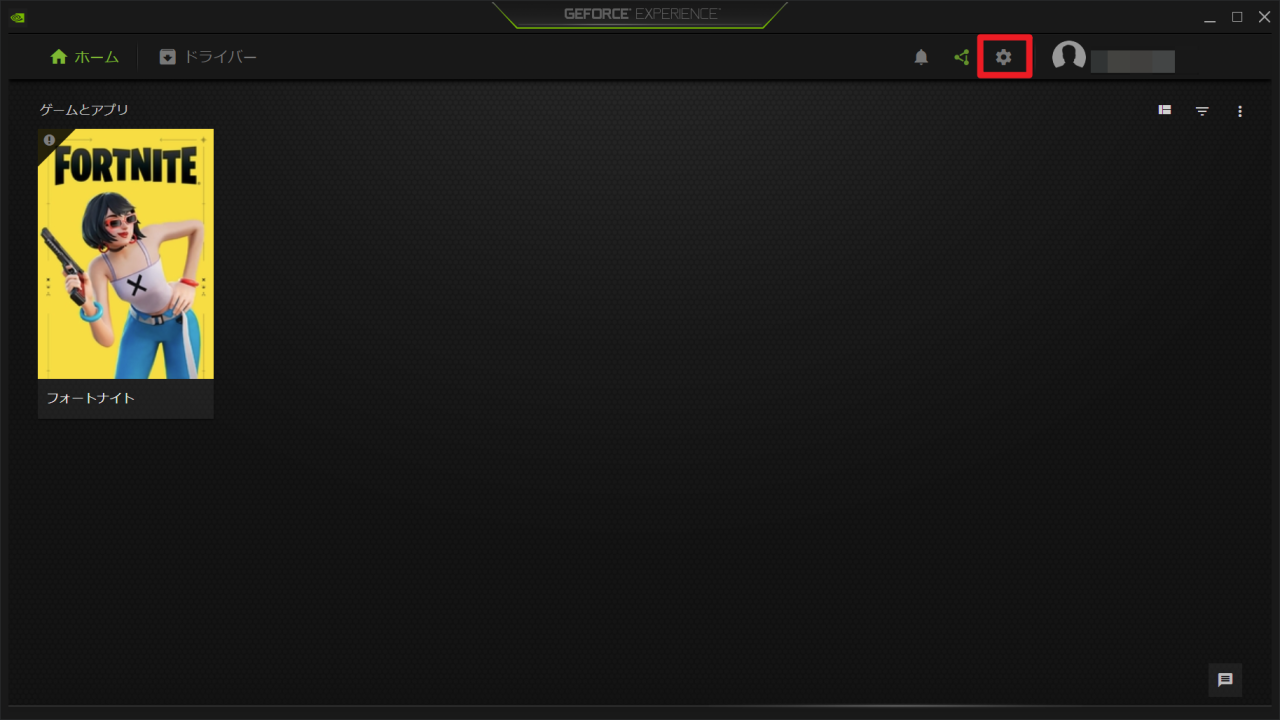
「マイ・リグ」のところで、現在のドライバのバージョンを確認できます。
たしかに512.77ですね。推奨が516.25なので更新していきます。
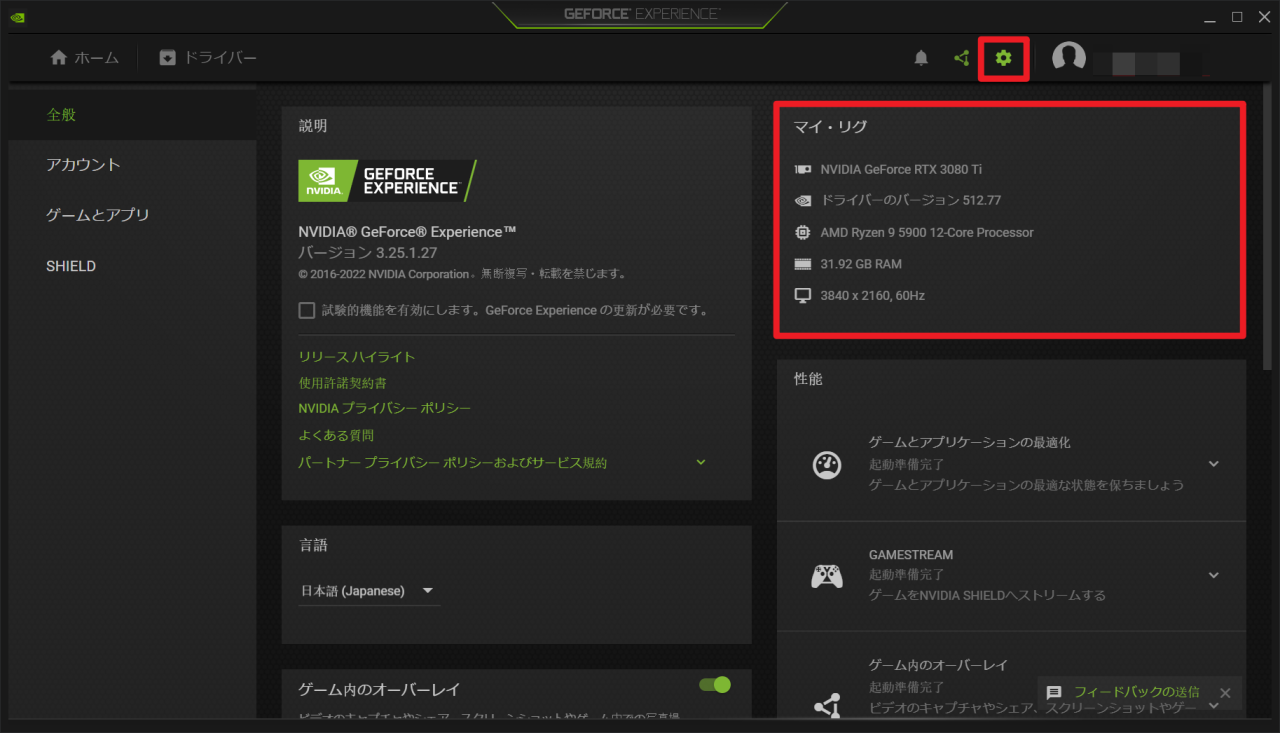
ドライバの更新は、まず、
左上の「ドライバー」>「スリードットメニュー」>「ドライバの設定」>Studioドライバを選択します。
Game ReadyとStudioはどちらでもよいのですが、
- Game Readyドライバ:ゲーマー向け
- Studioドライバ:クリエイター向け
らしいので、UE5を使うのでStudioにしました。
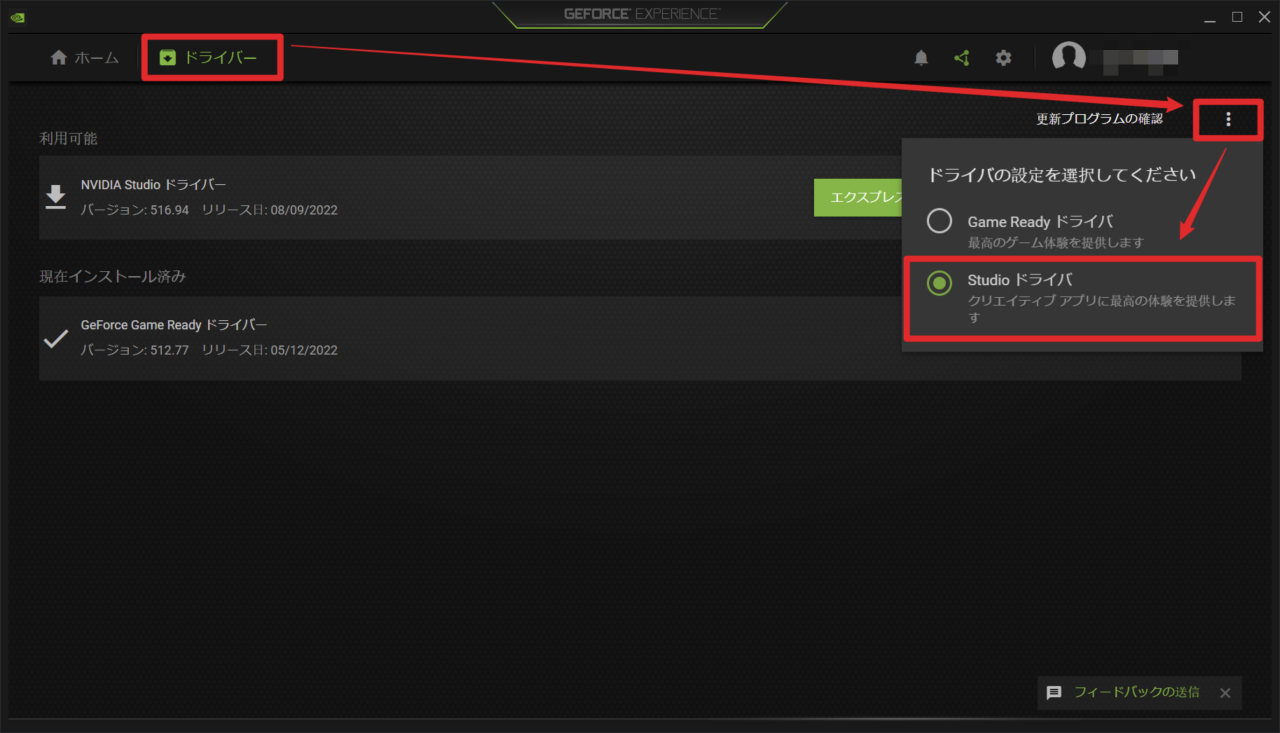
そうするとダウンロード可能なバージョンが表示されますので、そこから最新のドライバをダウンロード、インストールできます。
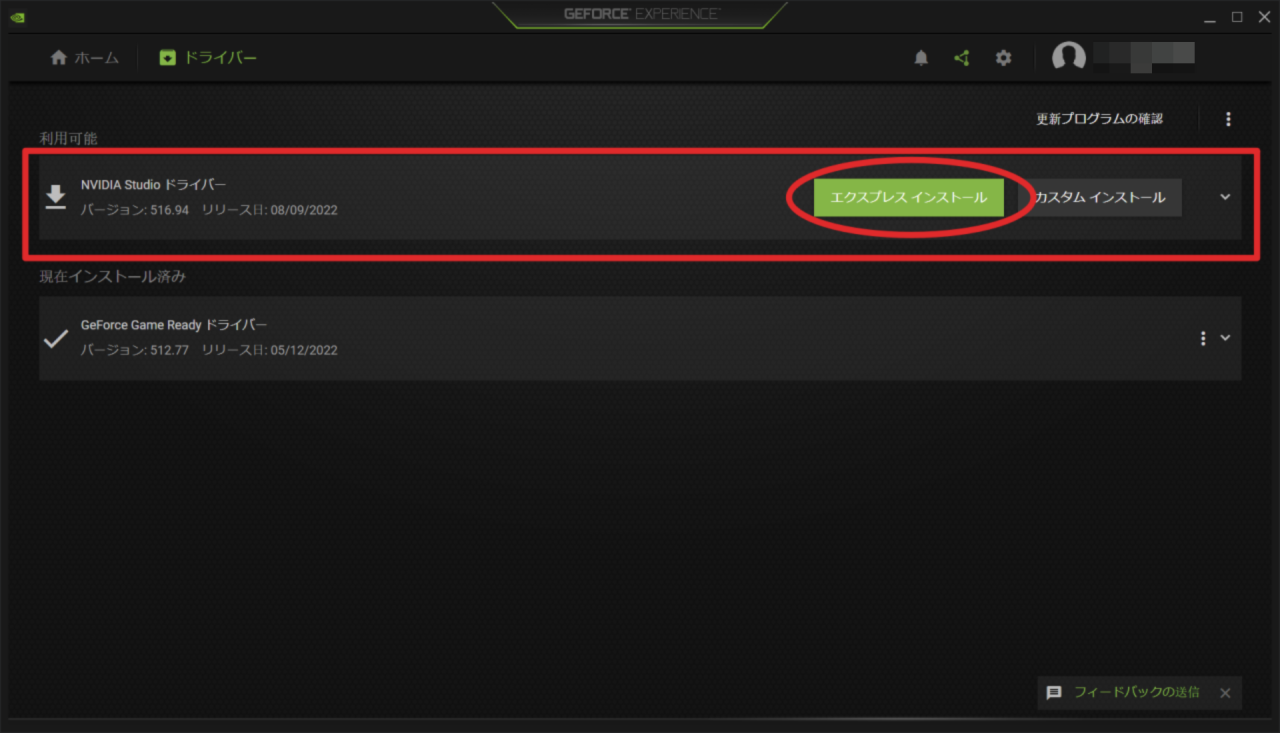
これで無事完了です。
設定に戻ると、しっかりとバージョンが更新されています。
以上を行い、再度Epic Games Launcherからプロジェクトを起動したところ、エラーメッセージなくプロジェクトを開始できました。
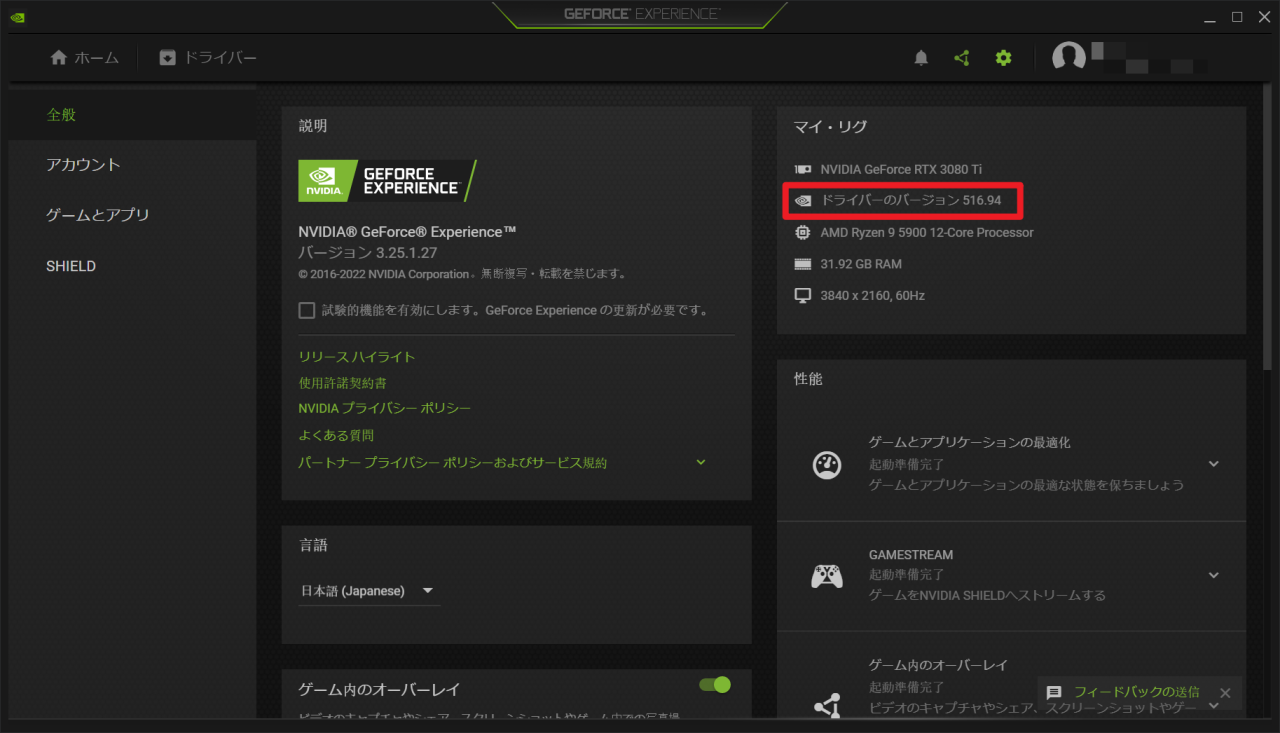
今後のドライバのアップデートを受信する設定
最後に、再度⚙️から、ドライバーが更新された際に気づけるように以下の二つの項目にチェックを入れておきました。
- ✅デスクトップ通知:GeForce ドライバーのアップデートが可能
- ✅ドライバー更新プログラムを自動t系にダウンロードし、希望の時点でインストールできるようにする
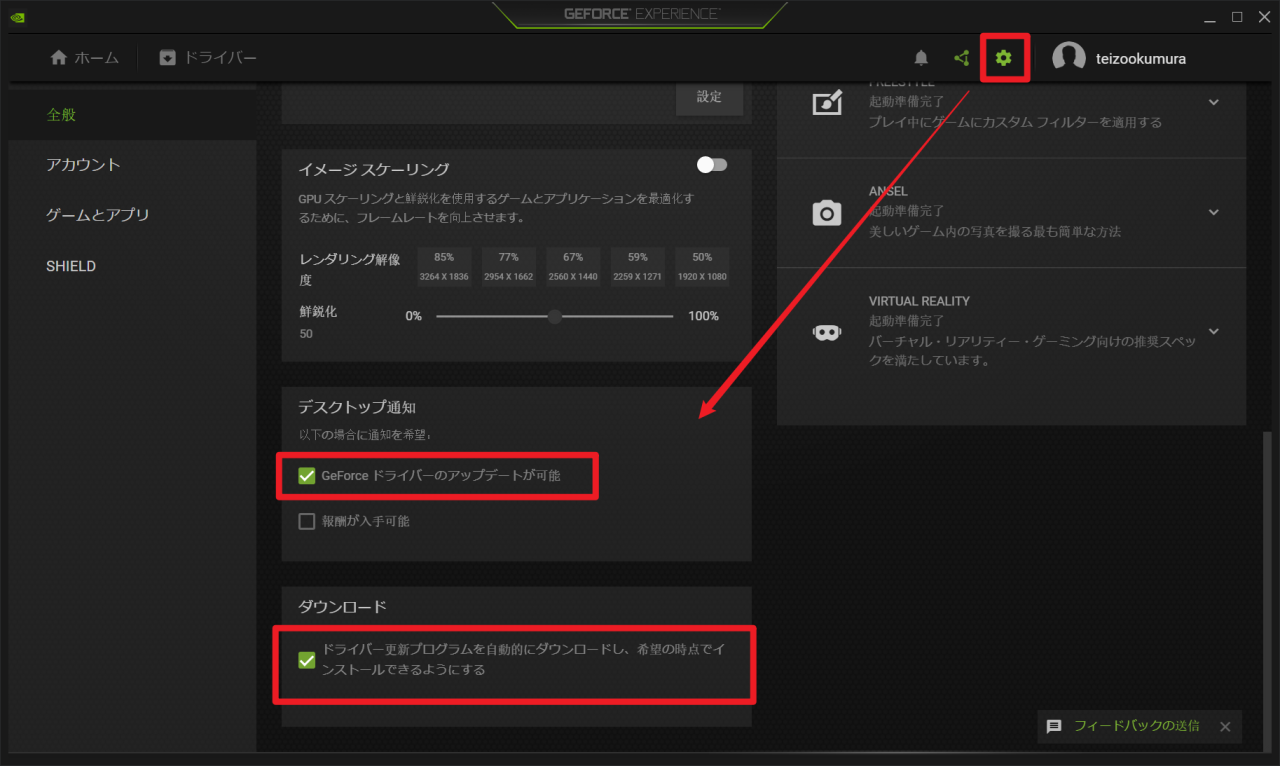
ちなみにGeForce Experience自体の更新ボタンなどが見当たりませんでしたが、ググってみるとアプリ起動時に自動的に更新されることがあるようです。
(🔽紹介されてる方がおられました🔽)
自動更新についての追記 [2023.01.06]
自動更新について、デスクトップ通知が来ていました。

GeForce Experoenceを開くと更新版が利用可能となっており、「エクスプレスインストール」から、ドライバをアップデートできました。
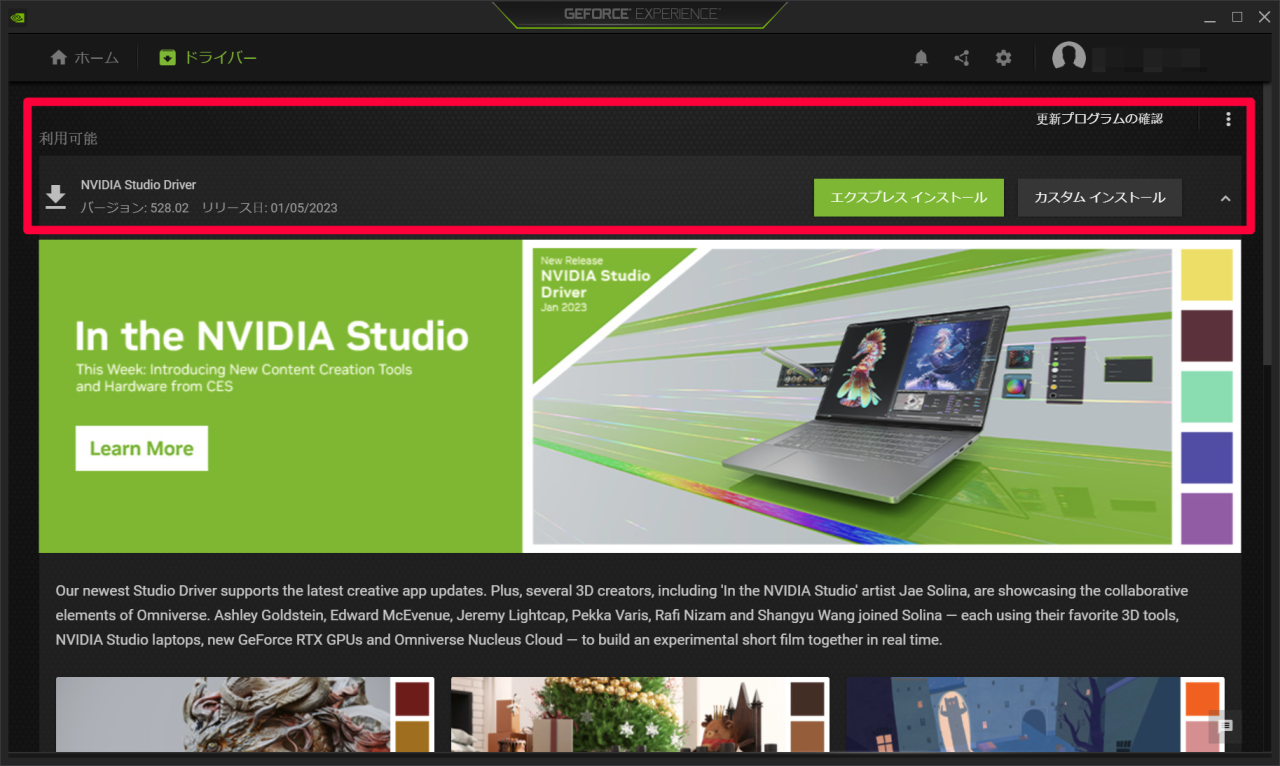
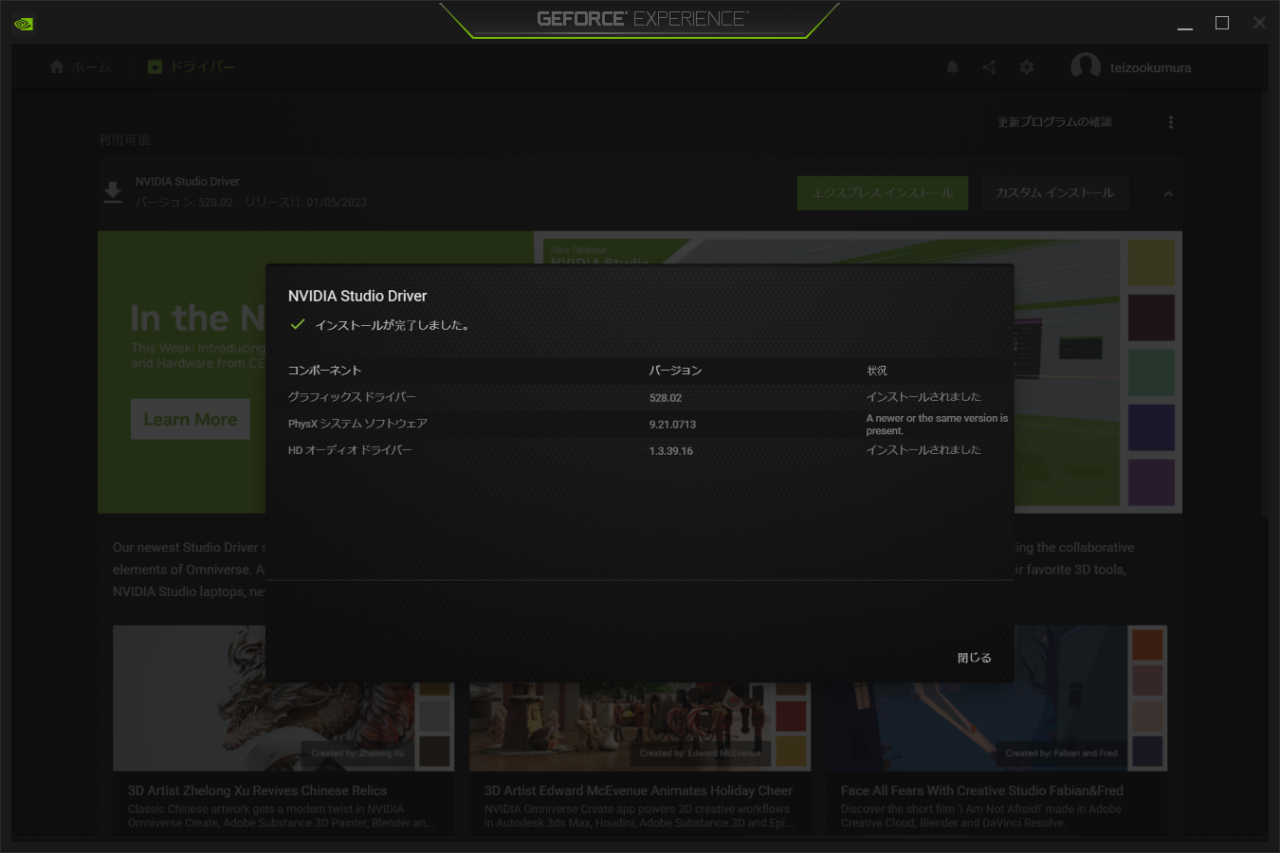
これでいつでもドライバを最新に保つことができるので安心ですね。
以上、更新通知に関する追記でした。
2023.01.06
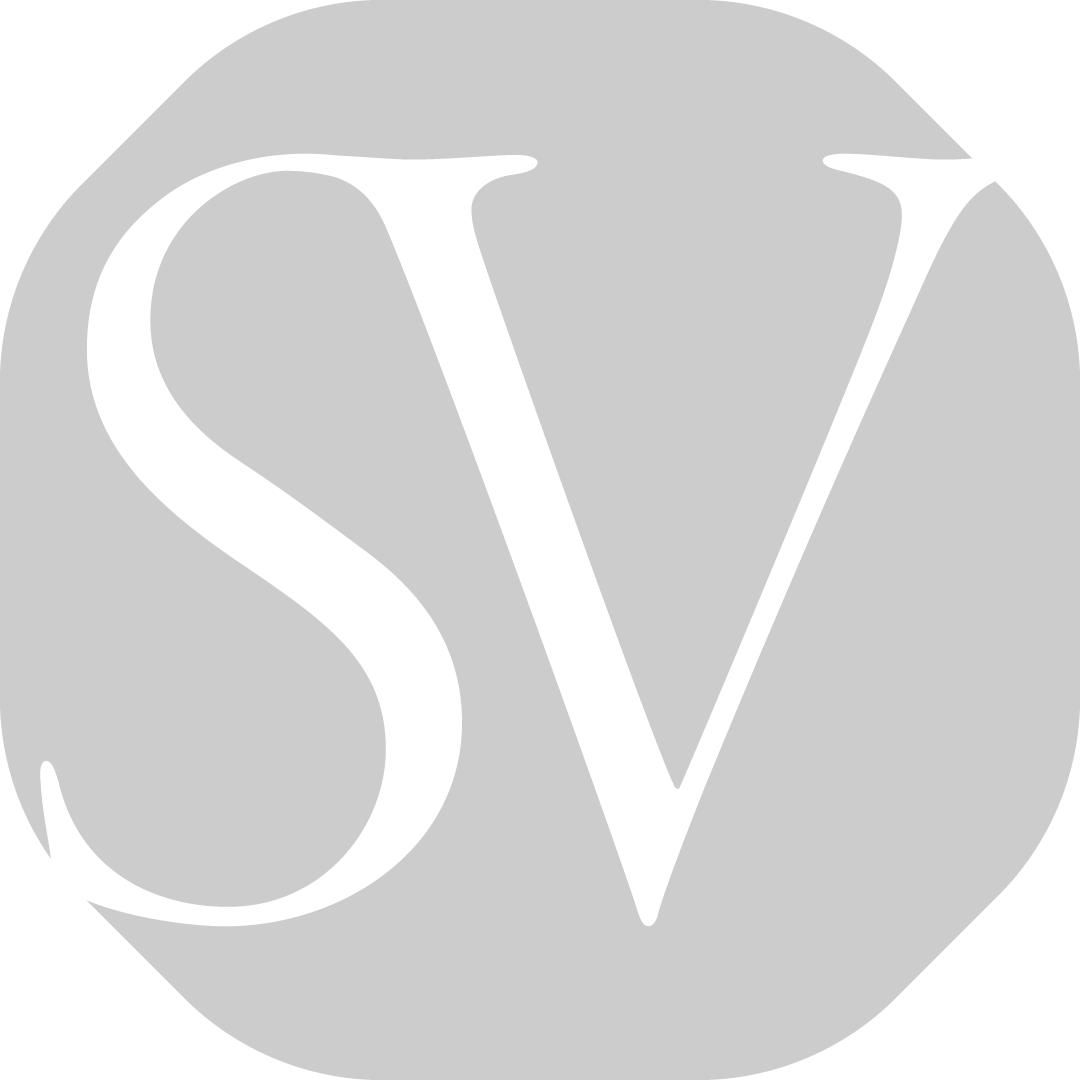
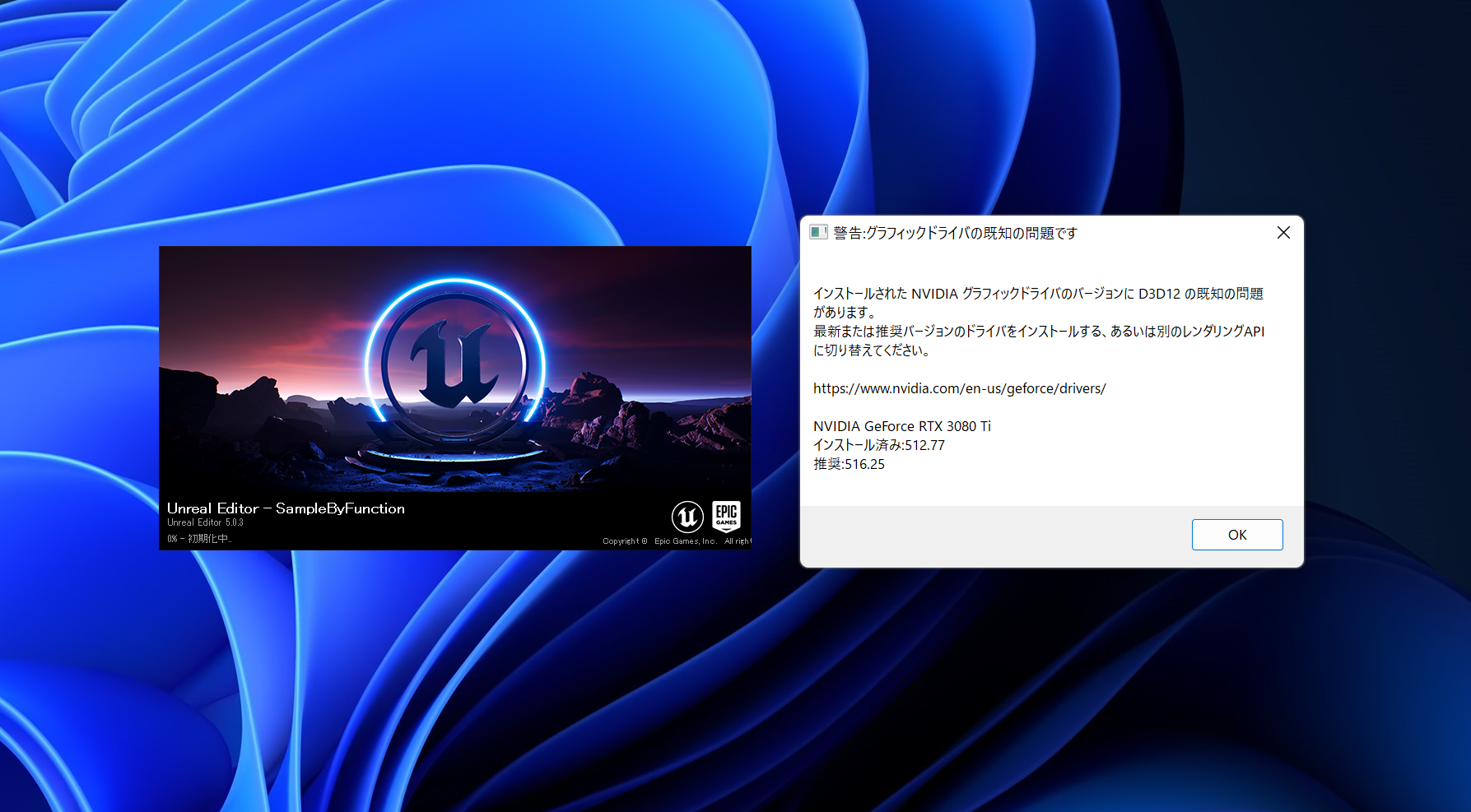
コメントを残す